Steam에서 Gog 게임을 활성화하는 방법 알아보기
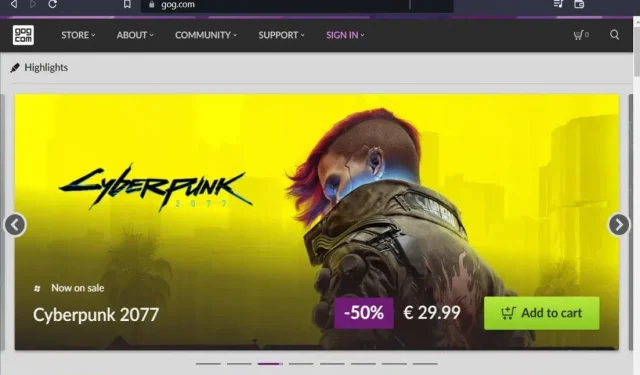
GOG 조직은 GOG(Good Old Games) 게임 배포 서비스를 소유하고 있습니다. 최고의 게임 개발 회사는 종종 이 플랫폼을 사용하여 게임을 게시합니다. 그러나 게임 관리를 위한 최고의 플랫폼은 Steam입니다.
여기에서 업데이트를 받고, 게임을 구매하고, 게임 내 구매를 할 수 있습니다. 이들은 두 개의 다른 포털이라는 사실에도 불구하고 장르에 있어 특정 유사점과 차이점이 있습니다. 그러나 둘 다 게임과 관련이 있습니다. 하드코어 게이머는 종종 “Steam에서 Gog 게임을 활성화하는 방법”이라는 질문을 합니다.
Steam 라이브러리에 Steam 코드를 추가하는 방법
이러한 새 게임은 Amazon과 같은 타사 판매자 및 서비스에서 구입하고 공급업체 코드를 사용하여 Steam을 통해 사용할 수 있는 경우 Steam 게임인 경우가 많습니다. 12자리 코드를 사용하는 것은 비교적 쉽습니다.
- 코드 사용 옵션을 찾아 활성 Steam 계정에 로그인합니다.
- Steam의 최상위 클라이언트로 이동하여 게임 탭을 찾습니다. 링크를 클릭하여 Steam에서 제품을 활성화하십시오.
- 새 창이 열린 후 Steam 구독 계약에 동의하려면 다음을 클릭하세요.
- 마지막으로 Steam 키를 입력할 수 있는 창이 나타납니다. 확실하면 “다음”을 다시 클릭하십시오.
- 다음 창에서 운영 체제에 게임 설치를 즉시 시작할 수 있습니다. 지금은 취소할 수 있는 옵션이 있습니다. 이렇게 하면 계정에 게임이 추가되지만 설치는 지연됩니다.
Steam 데크에 Gog 게임을 어떻게 추가하나요?
- Steam 데크를 사용할 때 Heroic Games 런처에서 “설치”를 클릭하십시오.
- 빠른 메뉴를 불러오려면 왼쪽의 STEAM 버튼을 누르십시오.
- 전원 메뉴는 아래로 스크롤하여 찾을 수 있습니다.
- 그런 다음 메뉴에서 “데스크톱으로 전환”을 선택합니다.
- Heroic Games Launcher를 다운로드하려면 Discover 앱을 실행하고 검색하십시오.
- 데스크톱 모드에서 Steam으로 돌아온 다음 최상위 메뉴의 “게임” 탭 아래 “내 라이브러리”에서 “비 Steam 게임 추가”를 선택합니다.
- Heroic Games 런처를 찾아 활성화합니다. 그런 다음 Steam을 끄고 Steam Deck 데스크톱 또는 프로그램 메뉴에서 “게임 모드로 돌아가기” 바로 가기를 엽니다.
GOG.com에서 CD 키를 활성화하는 방법은 무엇입니까?
- 지금 GOG.com을 방문하세요. 새 계정을 등록하거나 로그인하십시오.
- 로그인 후 프로필 메뉴로 이동하여 “코드 사용”을 선택하십시오.
- GOG에서 게임을 활성화하는 데 사용할 CD 키를 입력한 후 “계속”을 클릭합니다.
또는
- GOG Galaxy 클라이언트를 사용하여 GOG.com 코드를 사용할 수도 있습니다. 이 링크를 사용하여 응용 프로그램을 얻을 수 있습니다. 왼쪽 상단에는 필요한 옵션이 있습니다. “설정” 아이콘을 클릭한 다음 “게임 및 친구 추가” 및 “GOG.com 쿠폰 사용”을 선택해야 합니다.
Steam CD 키를 활성화하는 방법은 무엇입니까?
- PC용 Steam 앱을 다운로드하여 설치합니다.
- Steam 클라이언트를 시작합니다. 새 계정을 만들거나 기존 계정이 있는 경우 로그인합니다.
- “게임 추가” 아이콘은 앱의 왼쪽 하단에서 찾을 수 있습니다. 두 번째 메뉴에서 “Steam에서 제품 활성화”를 클릭하여 선택합니다.
- 활성화 프로세스를 시작하려면 “다음”을 선택하십시오.
- Steam 구독자 계약에 구속된다는 귀하의 동의는 “동의합니다”를 선택하여 표시할 수 있습니다.
- Steam에서 CD 키를 활성화하려면 CD 키를 입력하고 다음을 선택하세요.
에픽게임즈 CD 키를 어떻게 활성화하나요?
- Epicgames.com을 방문하여 Epic 계정으로 로그인하거나 새 계정을 만드세요.
- 제품 활성화 페이지로 이동하려면 로그인 후 이 링크를 클릭하세요. 제품 키를 입력한 후 “사용”을 클릭하세요.
또는
- Epic Games Launcher는 PC에서도 다운로드 및 설정할 수 있습니다.
- 이미 로그인한 경우 왼쪽 하단에서 프로필 이름을 탭하고 메뉴에서 “코드 사용”을 선택합니다. 코드를 사용하려면 다음 페이지에서 CD 키를 입력해야 합니다.
Origin CD 키는 어떻게 활성화합니까?
- 받은 후 컴퓨터에 Origin을 다운로드합니다.
- Origin 클라이언트를 시작합니다. 로그인하여 계정에 액세스하거나 새 계정을 등록하세요.
- 오른쪽 상단 모서리에 있는 드롭다운 메뉴에서 “Origin”을 선택합니다. 드롭다운 메뉴에서 “제품 코드 교환”을 선택합니다.
- 사용하려는 Origin CD 키를 입력한 후 “다음”을 클릭합니다.
GOG와 스팀:
많은 GOG 사용자는 유명한 Q&A 사이트의 Steam 라이브러리에 GOG 게임을 추가할 수 있는지 궁금해했습니다. 이는 GOG 게임을 플레이하기 위해 Steam에 연결하고 싶다는 의미입니다. 정답입니다!
Steam 라이브러리에 GOG 게임을 추가하는 것은 당연합니다. 실제로 프로세스는 매우 간단합니다. 이전에 사용해 본 사용자는 의견이 상충되었습니다. 일부는 게임이 Steam 라이브러리를 통해 제공되었다고 주장하는 반면 다른 일부는 문제를 겪었습니다.
예를 들어 프로세스가 포그라운드와 백그라운드에서 원활하게 실행되는지 확인해야 합니다. 다른 응용 프로그램이나 게임에 의해 중단되어서는 안 됩니다. 결과적으로 GOG 또는 Steam에 연결된 모든 앱 또는 게임 플레이를 중지하십시오. 응용 프로그램을 닫을 때 다음 단계를 따릅니다.
백그라운드 애플리케이션 닫기:
- Ctrl+Alt+Del을 누릅니다.
- 작업 표시줄의 오른쪽 클릭 애플리케이션 메뉴는 작업 관리자도 제공합니다.
- 프로세스 탭으로 이동합니다.
- 방해가 되는 응용 프로그램을 찾아 선택합니다.
- 메뉴에서 작업 끝내기를 선택합니다.
앱 또는 게임을 제거하려면:
- Windows 검색 상자에 “삭제”를 입력합니다.
- 전원 메뉴에서 “프로그램 추가/제거”를 선택합니다.
- 여기에서 설치된 모든 소프트웨어 및 프로그램을 볼 수 있습니다. 응용 프로그램을 마우스 왼쪽 버튼으로 클릭하여 제거 옵션을 선택합니다.
GOG에서 GOG 게임을 사용하는 방법은 무엇입니까?
이 플랫폼에서 게임 키를 활성화하는 것은 아래 나열된 간단한 단계를 따르는 것만큼 쉽습니다.
- GOG 플랫폼 계정을 연 후 로그인합니다.
- 게임 라이브러리에서 페이지를 아래로 스크롤합니다.
- 코드 구매를 클릭하십시오.
- 계속하려면 이메일로 전송된 코드를 입력하십시오.
- 주문이 확인되었습니다. 계속을 클릭합니다.
- 지금 주문 지불을 클릭하십시오. 괜찮아요; 이미 제품을 구매했기 때문에 아무 것도 필요하지 않습니다.
- 게임 라이브러리에 게임이 표시되어야 합니다.
Steam 라이브러리에 GOG 게임을 추가하거나 활성화하려면 이것을 시도하십시오.
- PC에서 Steam 애플리케이션을 실행합니다.
- 메인 메뉴에서 “라이브러리”를 선택합니다.
- 비 Steam 게임을 선택하는 것은 사용 가능한 옵션 중 하나입니다.
- 종종 C 드라이브에 있는 게임 실행 파일을 찾습니다. GOG 게임 폴더에 포함됩니다.
- 찾았으면 파일을 클릭합니다. 목록에 추가할 때 원하는 이름으로 자유롭게 변경하십시오.
- Steam 라이브러리에서 퀵 메뉴를 마우스 오른쪽 버튼으로 클릭하여 새로 추가된 EXE를 선택하여 “속성”을 선택합니다.
- 게임의 바탕 화면 바로 가기를 마우스 오른쪽 버튼으로 클릭하여 “속성”으로 이동합니다.
- 게임의 바로 가기 속성 창에서 “target” 및 “start in” 섹션을 복사합니다.
이 방법은 Steam에 없는 게임을 쉽게 추가할 수 있습니다.
GOG.com이 번창하는 이유
수많은 잘 알려진 게임 및 엔터테인먼트 플랫폼이 전 세계적으로 수백만은 아니더라도 수천 명의 플레이어가 사용하고 있지만 GOG 웹사이트는 몇 가지 중요한 측면에서 경쟁 제품보다 두드러집니다.
GOG.com 계정을 구매하면 플랫폼이 DRM 프리 정책을 준수하므로 디지털 권한 관리 정책의 제한을 받지 않는 제품을 얻을 수 있습니다.
플랫폼은 상품 소유권에 대한 모든 잠재적인 방법을 검색하고 모든 주요 이해 관계자로부터 필요한 동의를 얻습니다.
따라서 이 허가는 어느 당사자도 평판이 좋은 플랫폼에 게임을 배포하는 데 관심이 없다는 표시 역할을 합니다. 즉, GOG는 플레이어를 믿습니다.
게임은 어디에서나 계정에 연결되지 않고 다른 장치에서 원하는 만큼 자주 다운로드할 수 있으므로 편리합니다.
마지막 생각들
이제 Gog 또는 Steam 중 어느 것이 더 나은지 봅시다. Steam과 GOG 모두 장단점이 있지만 어느 쪽도 눈에 띄게 우월하지는 않습니다.
Gog 프로필의 개인 정보는 위험하지 않습니다. 귀하의 계정과 귀하가 소유한 오래된 게임은 모두에게 비공개입니다. 그리고 당신은 또한 최고의 가격을 얻을 것입니다.
아무도 귀하가 포럼에 남긴 게시물을 볼 수 없지만 귀하의 계정 핸들을 조회하여 귀하의 이름이 사용된 경우 어떤 결과가 있는지 확인할 수 있습니다. 그렇지 않으면 나타나지 않습니다.
예, Steam 프로필을 비공개로 설정할 수 있지만 리셀러가 제공하는 보상 프로그램과 같은 특정 기능을 사용하려면 프로필을 공개해야 합니다.
자주하는 질문
GOG 키란 무엇입니까?
GOG 플랫폼에서 DRM이 없으며 GOG 키 형태로 제공되는 그래픽 카드 게임의 무료 사본을 제공하기 시작합니다. GOG와 Steam은 무료 GOG 판촉 게임을 받고 Steam 키를 받을 수 있는 교차 판촉 계약을 개발할 것입니다.
GOG가 Steam보다 나은가요?
Steam과 GOG 모두 장단점이 있지만 어느 쪽도 눈에 띄게 우월하지는 않습니다. 소유할 수 있는 빈티지 게임을 원한다면 GOG가 최선의 선택이지만 친구들과 온라인 멀티플레이어를 플레이할 수 있는 쉬운 플랫폼을 찾고 있다면 Steam이 첫 번째 선택이 되어야 합니다.
GOG 갤럭시가 필요한가요?
아니요, GOG Galaxy는 GOG에서 어떤 게임도 다운로드하거나 플레이할 필요가 없습니다. 이것은 선택하는 사람들의 편의를 위해 설계된 순전히 선택적인 소프트웨어이지만 어떤 게임에서도 이를 요구하지 않습니다.
GOG 게임을 영원히 소유하고 계십니까?
또한 GOG는 DRM이 없는 온라인 게임의 선두주자입니다. 즉, GOG에서 게임을 구매하고 다운로드하면 영구적인 자산이 됩니다. CD에 구워서 나중에 저장할 수 있습니다.



답글 남기기